- PolyJet 레거시 프린터
- Alaris30 V1
- Connex260
- Connex350/500
- Eden250
- Eden260
- Eden260V/VS
- Eden330
- Eden350
- Eden350V/500V
- J700 & J720 Dental
- J750/J735
- J750 Digital Anatomy
- Objet24/30 V2 제품군
- Objet24/30 V3 제품군
- Objet30 V5 Pro & Prime
- Objet260 Connex 1-2-3
- Objet260 Dental/Dental Selection
- Objet350/500 Connex 1-2-3
- Objet1000 Plus
- 광조형 재료
- Somos® 9120™
- Somos® BioClear™
- Somos® DMX SL™ 100
- Somos® Element™
- Somos® EvoLVe™ 128
- Somos® GP Plus™ 14122
- Somos® Momentum™
- Somos® NeXt™
- Somos® PerFORM™
- Somos® PerFORM Reflect™
- Somos® ProtoGen™ 18420
- Somos® ProtoTherm™ 12120
- Somos® Taurus™
- Somos® WaterClear® Ultra 10122
- Somos® WaterShed® AF
- Somos® WaterShed® Black
- Somos® WaterShed® XC 11122
GrabCAD Shop 설정
이 가이드는 관리자를 위한 설정 지침으로 시작하여 기계 운영자와 요청자 모두를 위한 워크플로를 설명합니다.
- GrabCAD Shop 설정
- 요청자로 상점 사용
- 운영자로 상점 사용
다음으로 건너뛰기:
소개
모델 샵이란? — 모델 샵은 3D 프린터와 CNC 밀 및 레이저 커터와 같은 기타 생산 기계를 포함하는 자체 생산을 위한 기계 모음입니다. 모델 상점에서 장비는 엔지니어와 CAD 디자이너가 아닌 전담 운영자가 운영합니다.
GrabCAD Shop이란 무엇인가요? — 모델 샵에서 작업 주문을 관리하는 소프트웨어 제품입니다. Shop 라이선스가 회사에 부여되면 관리자가 주문을 관리하기 위해 하나 이상의 Shop을 만듭니다. 그런 다음 사용자는 해당 Shop에서 요청자 또는 운영자 역할이 있는 그룹에 할당됩니다.
- 회사 - 소수의 회사 관리자가 GrabCAD Shops, 라이선스 및 기타 GrabCAD 소프트웨어를 관리할 수 있는 상위 조직입니다.
- 상점 — 작업 주문을 수집하는 장소입니다. 각 상점에는 고유한 사용자 그룹 및 장비 집합이 정의되어 있습니다.
- 관리자 — 사용자, 라이선스 및 상점 생성을 담당합니다. GrabCAD Control에 액세스할 수 있습니다.
- 운영자 — 상점으로 전송된 모든 주문을 보고, 편집하고, 처리할 수 있습니다.
- 요청자 — 자신의 상점에 제출한 주문만 볼 수 있습니다.
첫 번째 상점 설정
회사 만들기
새로운 회사는 GrabCAD/Stratasys 소프트웨어 팀에서만 만들 수 있으므로 아직 회사를 설정하지 않은 경우 shop@grabcad.com으로 이메일을 보내거나 체험판을 요청하여 시작하십시오.
회사를 생성했으면 shop.grabcad.com으로 이동하여 GrabCAD 자격 증명으로 GrabCAD Shop에 로그인합니다.
새 상점 만들기
새 상점 생성을 클릭하여 첫 번째 상점에 대한 정보를 입력합니다. 두 개 이상의 상점을 갖게 될 경우 구별하는 데 도움이 되는 이름을 선택하고 로고를 업로드하십시오.

장비 유형 추가
그런 다음 장비 유형 추가를 클릭하여 Shop에서 요청자가 사용할 수 있는 장비 유형을 지정합니다. 라이브러리에는 Stratasys 및 비 Stratasys 장비가 포함되어 있습니다.

사용자 지정 이미지를 업로드하지 않으면 기본 이미지가 선택한 장비와 일치합니다. 목록에서 누락된 기술 또는 장비를 발견하면 알려주십시오!
재료 및 색상 추가를 클릭하여 해당 장비 유형에 대해 상점에서 보유하고 있는 재료를 지정합니다. "모두" 옵션을 사용하여 특정 기계가 없는 사용자를 위해 이 기계를 상점에 추가할 수 있습니다.
마침을 클릭하십시오. 나중에 언제든지 장비를 추가할 수 있습니다.
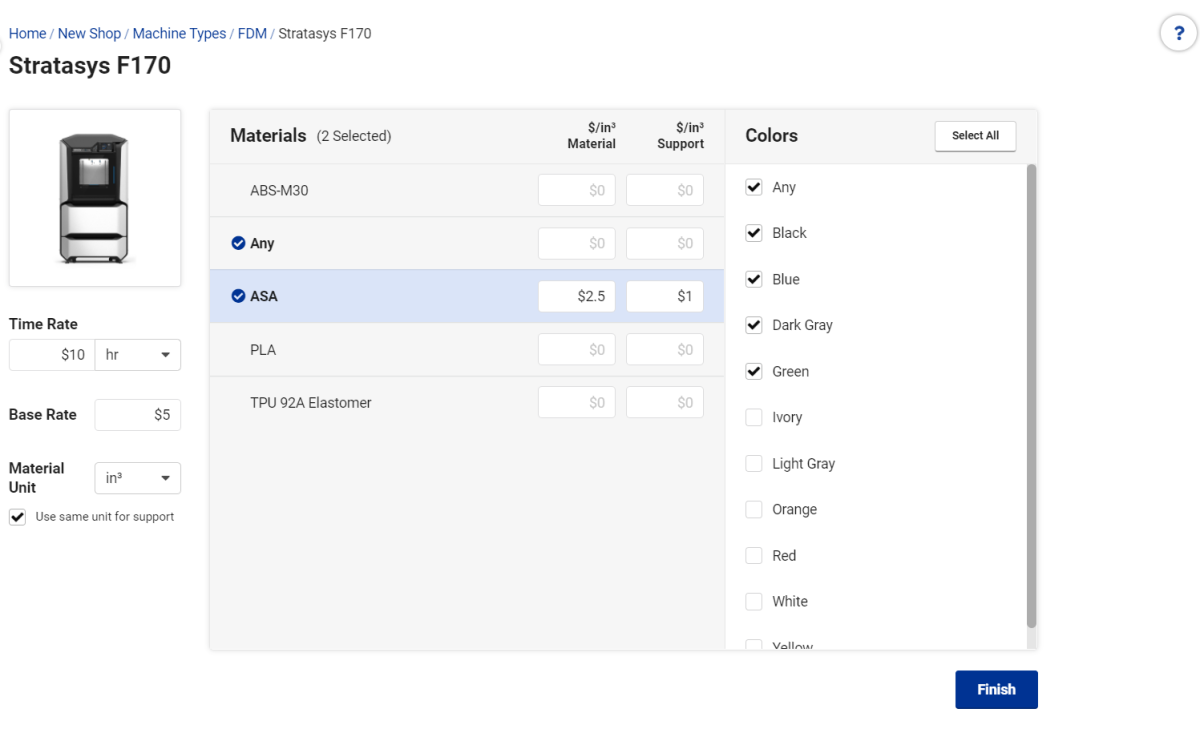
참고: 재료의 색상을 하나 이상 선택해야 하며, 그렇지 않으면 요청자가 재료를 사용할 수 없습니다. 재료당 비용, 인건비 또는 프린터 사용률 비용을 구성할 수도 있습니다. 이 요금은 나중에 상점의 운영자가 요청자에게 견적을 제시하는 데 사용할 수 있습니다. 비용 계산기에 대한 자세한 내용은 여기 이 문서에서 확인하십시오.
상점이 생성되었습니다.
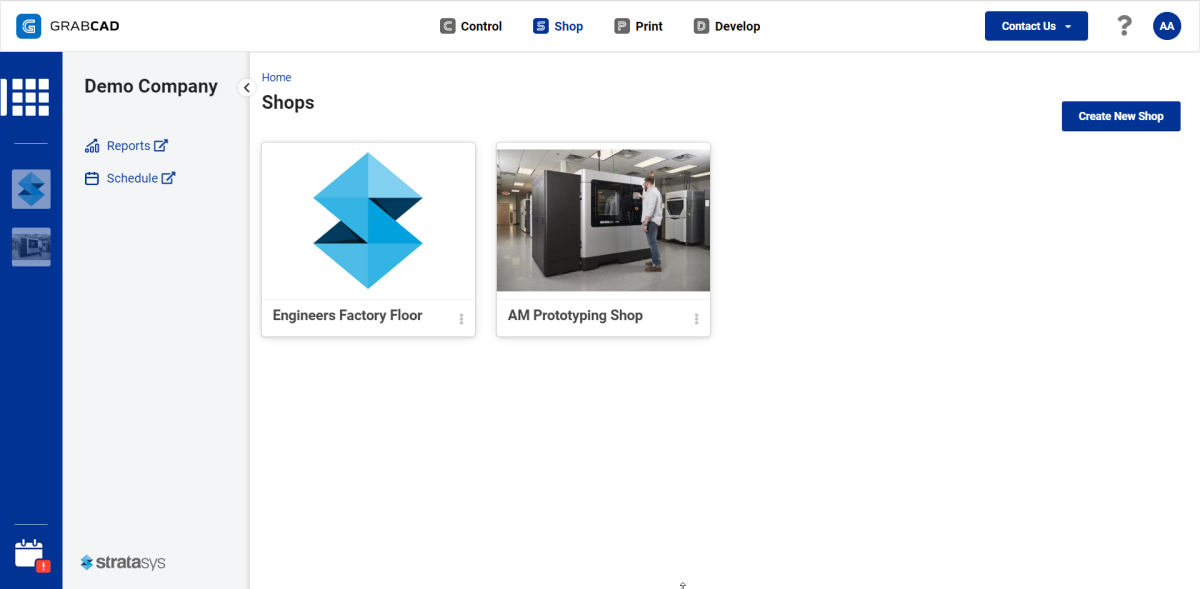
상점을 클릭하고 첫 주문을 제출하면 됩니다. 이 작업은 새 주문을 클릭하여 수행할 수 있습니다.
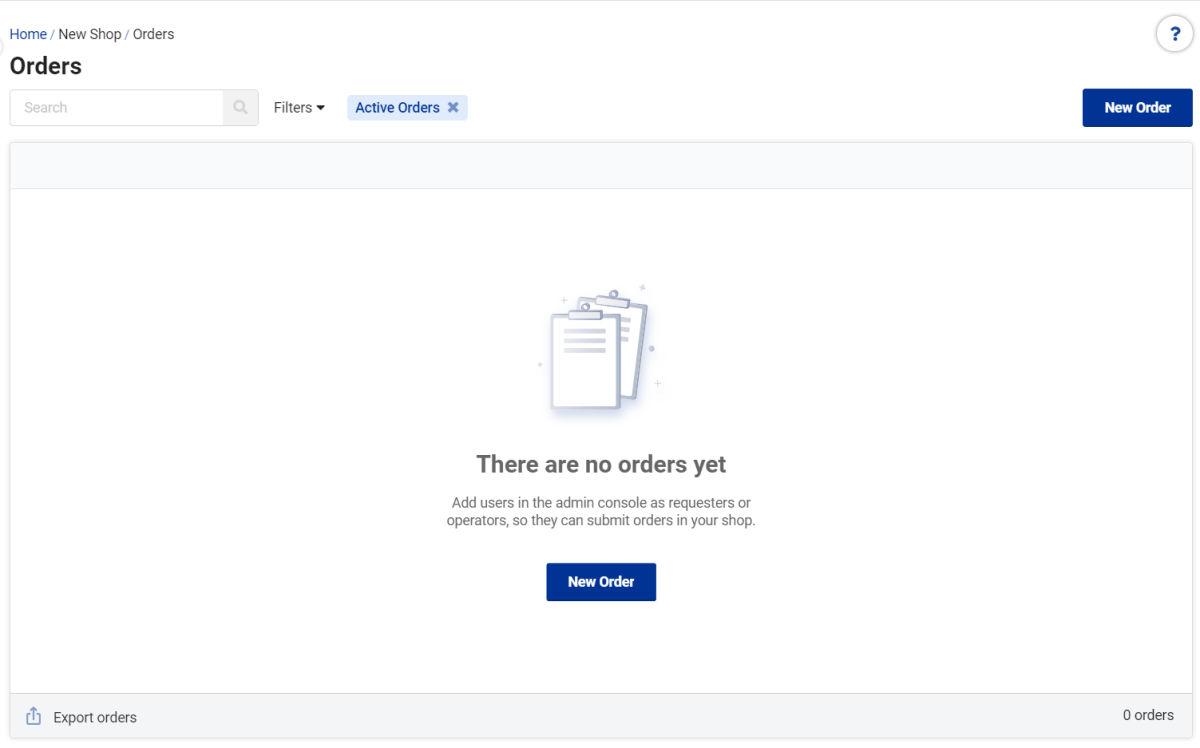
사용자는 CAD 또는 메시 파일(STL, OBJ)뿐만 아니라 주문을 이행하는 데 도움이 되는 다른 문서도 업로드할 수 있습니다. 그런 다음 주문을 제출하기 전에 이전에 구성한 기술 및 재료 옵션을 선택할 수 있습니다.
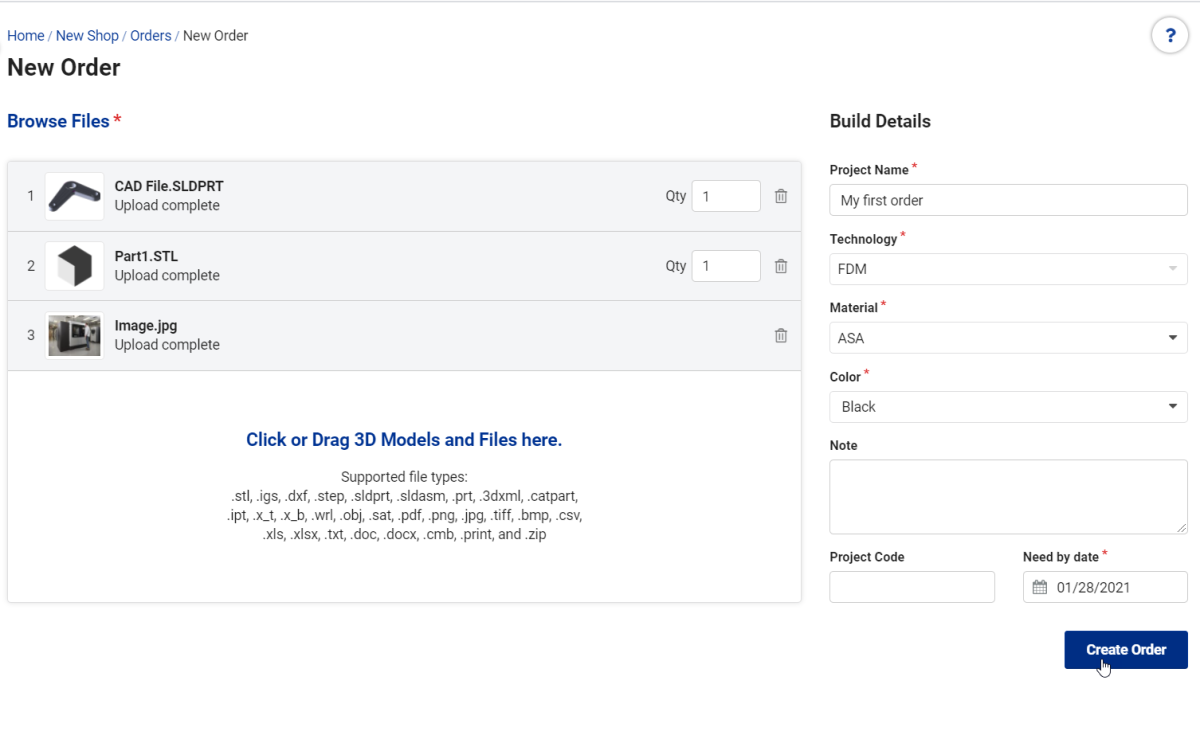
주문이 생성되면 주문 페이지에서 확인할 수 있습니다. 이 목록이 커지면 검색 및 필터 옵션을 사용하여 특정 주문을 찾을 수 있습니다. 또한 왼쪽 탐색 창에서 기본 설정 또는 상점 정보를 클릭하여 상점에서 사용하는 상태, 열 및 기타 설정을 구성할 수 있습니다.
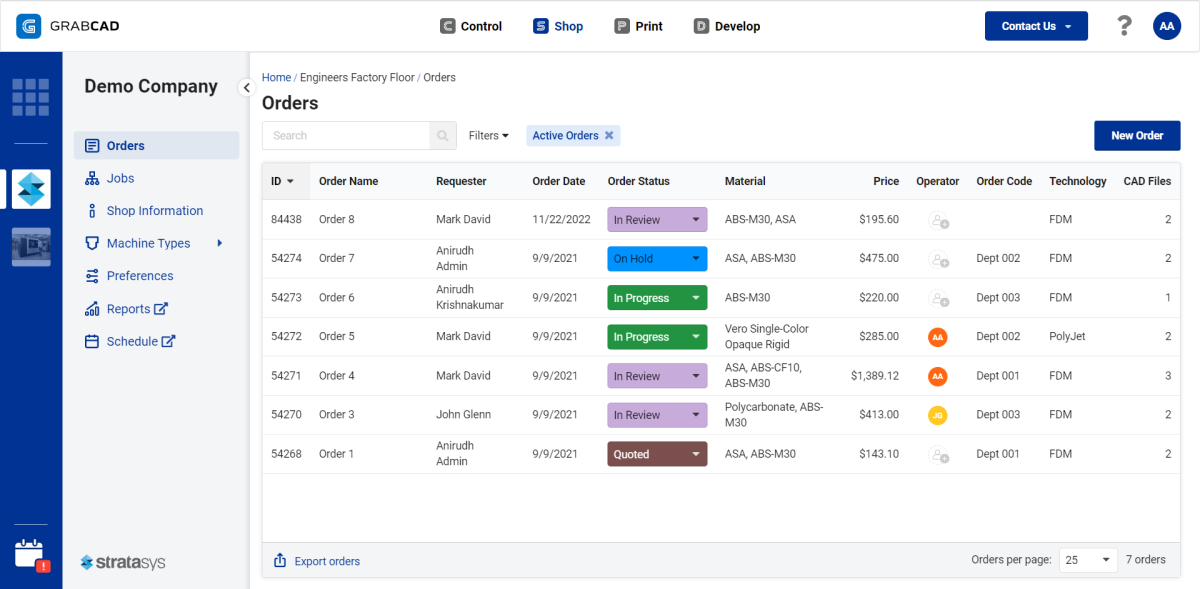
마지막으로, 왼쪽 탐색 메뉴에서 장비 유형 버튼을 클릭하여 나중에 더 많은 장비 유형을 계속 추가할 수 있습니다. 동일한 유형의 기계가 두 개 이상 있더라도 GrabCAD Shop에서 하나의 기계 유형만 추가하면 됩니다.

사용자 및 그룹 추가
첫 번째 주문을 제출하고 장비를 추가하면 이제 회사에 사용자를 추가하고 상점에 대한 액세스 권한을 부여할 준비가 된 것입니다. 이렇게 하려면 상단 탐색에서 GrabCAD Control로 이동합니다.
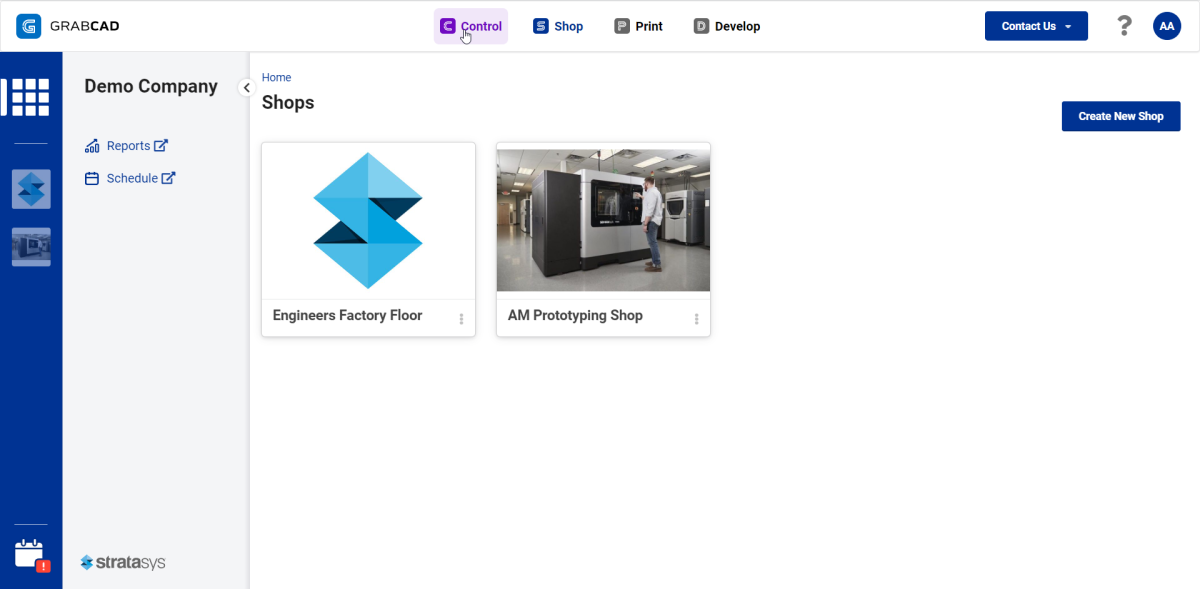
GrabCAD Control을 사용하면 GrabCAD 사용자 및 라이선스를 관리할 수 있습니다. 이러한 사용자를 구매한 모든 제품이나 상점에 할당하여 액세스 권한을 부여할 수 있습니다.
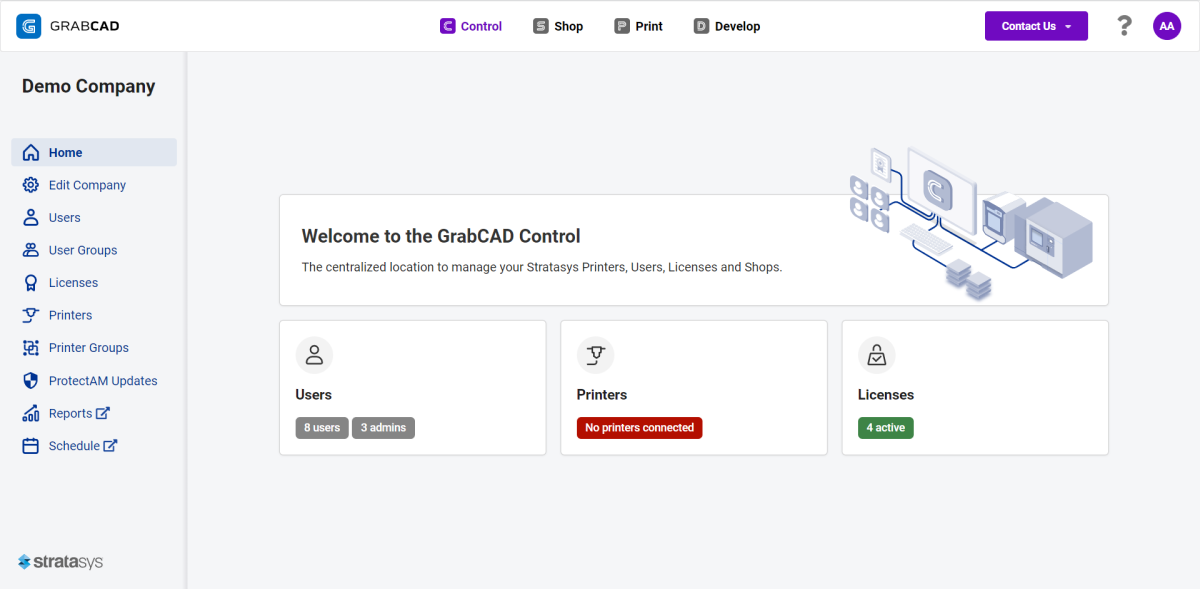
먼저, 사용자 그룹을 클릭합니다. 그룹은 액세스할 수 있는 상점 및 사용자 역할에 따라 구분됩니다. 사용자가 상점에 액세스하고 라이선스 시트를 사용하려면 요청자 또는 운영자 그룹의 일부여야 합니다. 회사의 각 상점에 대해 요청자(<ShopName>) 및 운영자(<ShopName>)라는 2개의 그룹이 이미 생성되었으며 이미 두 그룹 모두에 할당되었습니다. 사용자 그룹을 클릭하여 권한이 할당되는 방식을 확인합니다. (참고: 운영자는 요청자와 마찬가지로 주문을 제출할 수도 있습니다. 사용자가 이러한 그룹 중 하나에 추가되면 상점에 액세스할 수 있습니다.
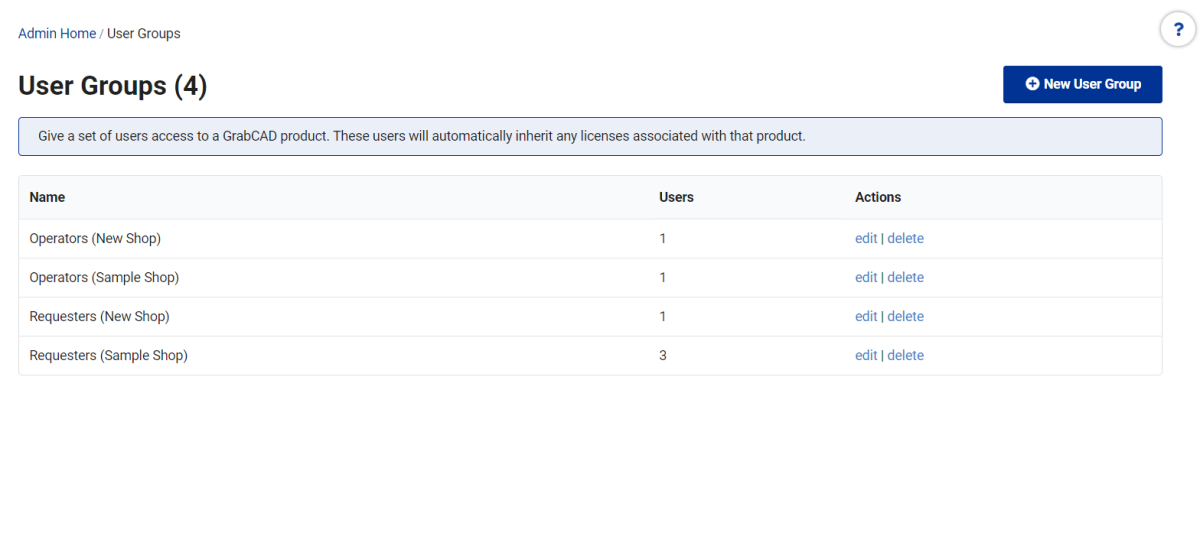
사용자 그룹이 구성되면, 사용자를 클릭하고 사용자 초대를 클릭하여 이메일로 사용자를 추가하기 시작합니다.
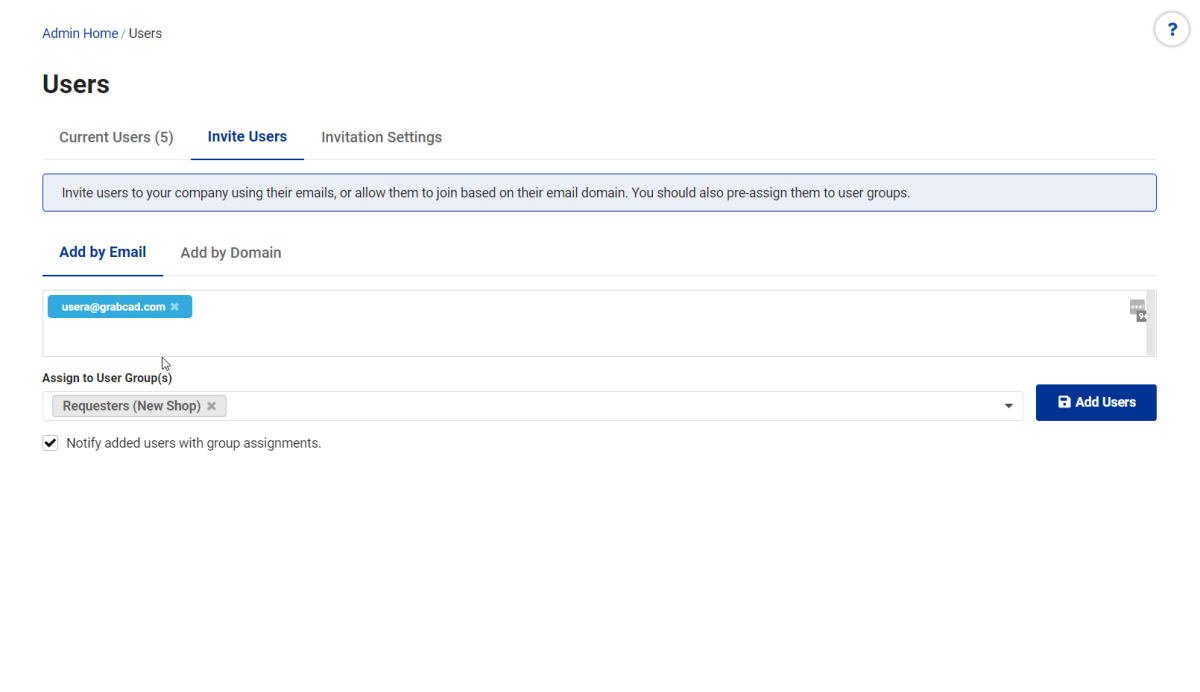
회사에 사용자가 많은 경우, 도메인별 추가에서 사용자를 대량으로 추가할 수도 있습니다. 이메일 도메인을 입력하면 회사 사용자가 로그인하기 전에 팀의 누군가가 승인합니다.
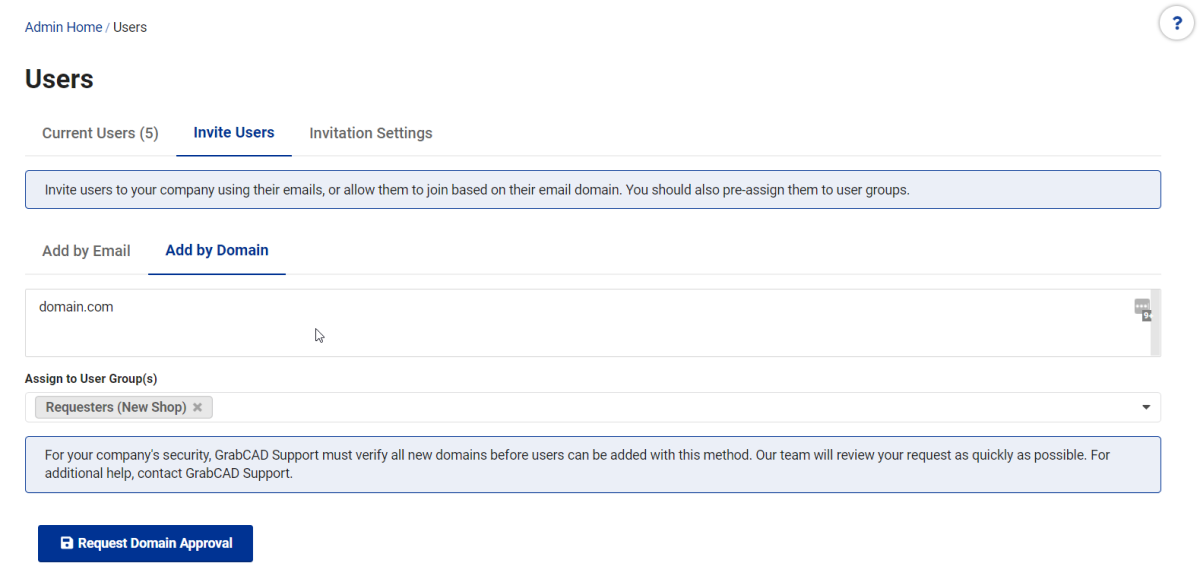
다음으로, 사용자를 추가하기 전에 그림과 같이 상점의 사용자 그룹에 할당해야 상점에 액세스할 수 있습니다. 이 작업은 위에 표시된 사용자 그룹 화면에서도 수행할 수 있지만 그룹에 없는 사용자는 회사/상점에 로그인할 수 없습니다.
사용자 추가를 클릭하면 역할 정보와 함께 상점에 초대를 받을지 여부를 결정할 수 있습니다(이메일로 추가를 사용하여 추가된 사용자만 초대를 받을 수 있음). GrabCAD 계정이 없는 경우 초대에서 계정을 만들 수 있습니다.
사용자를 추가했으면 상점을 클릭하여 설정을 완료합니다. 질문이 있는 경우 언제든지 지원팀에 문의할 수 있습니다.
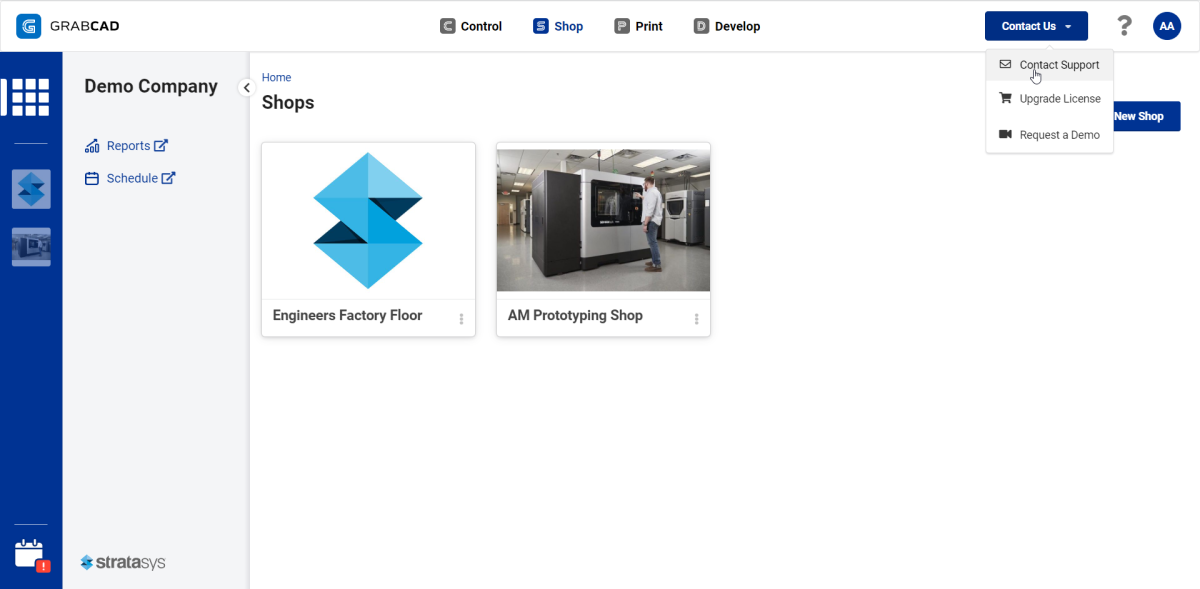
평가판 라이선스로 GrabCAD Shop을 사용 중이며 연간 구독을 구매하려는 경우 상단 탐색 메뉴에서 라이선스 업그레이드를 클릭하면 온라인 스토어로 이동합니다. 제품에 계속 추가되는 모든 업데이트를 자동으로 받게 됩니다.
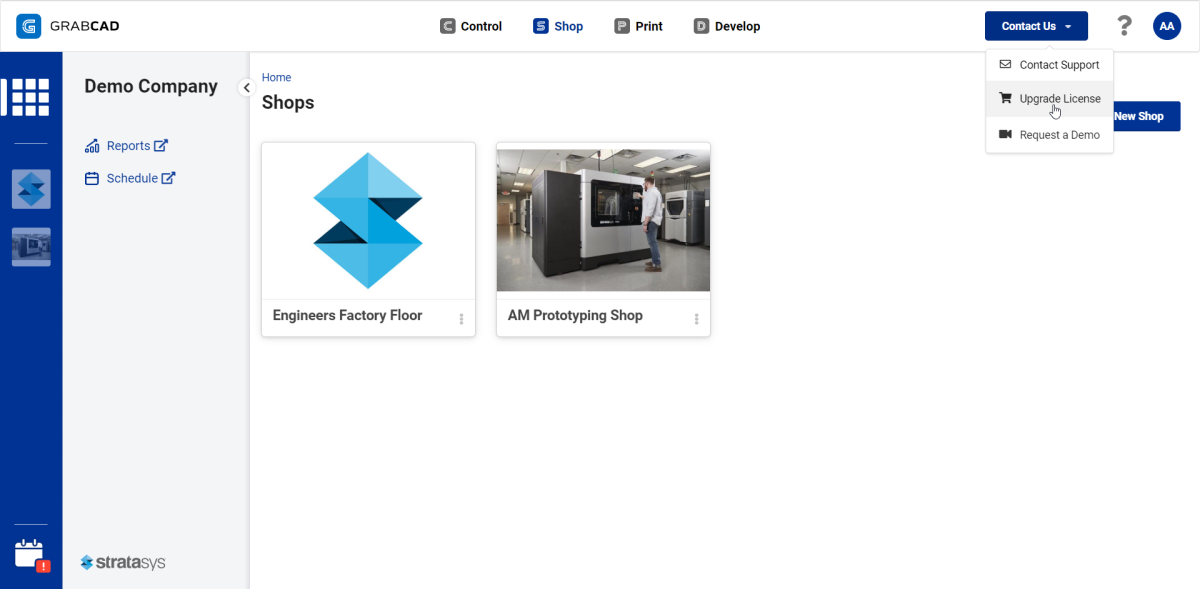
이제 상점이 영업을 시작했습니다! 다음은 설정 프로세스를 요약하는 짧은 비디오입니다(비디오에서 "Admin console"의 이름이 "GrabCAD Control"로 변경됨).
